Comment réparer des fichiers Excel, PowerPoint et Word corrompus
Publié: 2021-10-16Des personnes de tous horizons voient leur vie dépendre des applications MS Office. Si vous jonglez avec des documents, préparez des feuilles Excel ou devez souvent faire des présentations, vous savez probablement de quoi nous parlons. Et puis, lorsque vous recevez soudainement des messages tels que Word a trouvé du contenu illisible ou que le fichier Excel est corrompu et ne peut pas être ouvert ou que le fichier est corrompu et ne peut pas être ouvert , ce n'est pas beau à voir !
Pourquoi les fichiers MS Office deviennent-ils corrompus ?

Plusieurs choses peuvent endommager un fichier MS Office -
- Une attaque virale mortelle
- Les fichiers sont corrompus pendant la migration
- Vous avez brusquement débranché votre clé USB ou votre disque dur externe au cours duquel, bien que les fichiers aient été transférés, ils se sont corrompus
Comment puis-je réparer des fichiers Microsoft Office endommagés ?
Il existe plusieurs façons de réparer les fichiers Word, PowerPoint, Excel et autres corrompus. Nous avons répertorié ci-dessous quelques-unes des façons les plus simples -
1. Utilisez l'utilitaire de réparation fourni par l'application MS Office
Que ce soit Word, Excel ou PowerPoint, tous ces utilitaires sont livrés avec un utilitaire intégré à l'aide duquel vous pouvez réparer un document Microsoft endommagé. Microsoft lui-même vous recommande d'utiliser cette fonctionnalité au cas où votre document serait corrompu pour une raison quelconque. Voici les étapes qui peuvent vous aider à réparer un document Microsoft Office corrompu -
1. Ouvrez l'application Microsoft Office en fonction du fichier corrompu. Par exemple - s'il s'agit d'un fichier .doc corrompu, vous ouvrirez Microsoft Word s'il s'agit d'un fichier .xlx corrompu, vous ouvrirez Microsoft Excel, etc.
2. Cliquez sur Fichier > Ouvrir
3. Accédez à l'emplacement où le fichier corrompu est placé
2. Réparer l'installation d'Office via les paramètres
Pour réparer un fichier MS Office corrompu, vous pouvez vous aider des paramètres Windows pour rectifier l'installation de l'application. Les étapes ci-dessous peuvent réparer toutes les applications de Microsoft Office. Ceux-ci incluent Microsoft Word, Excel, Powerpoint –
1. Appuyez sur Windows + I pour ouvrir les paramètres
2. Cliquez sur Applications
3. Dans la partie droite, cliquez sur le produit Office que vous souhaitez réparer
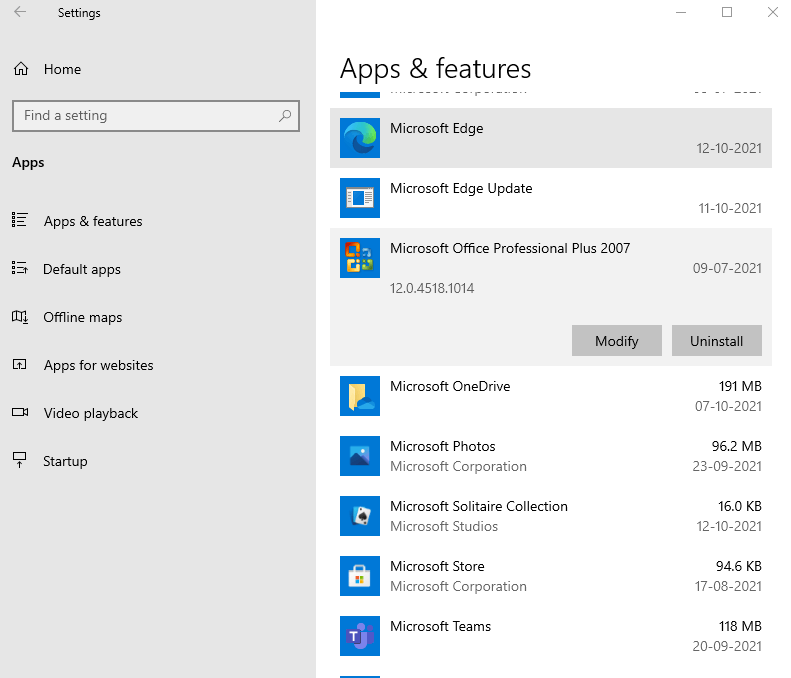
4. Ensuite, cliquez sur le bouton Modifier que vous pourrez voir juste en dessous du titre du programme
5. Cliquez sur le bouton radio Réparer et cliquez sur Continuer

6. Une fois la réparation effectuée, vous serez invité à redémarrer votre PC
3. Réparer les fichiers Office corrompus à l'aide d'un logiciel tiers
D'accord! Donc, venez d'esquiver un crash informatique et conservez la plupart des fichiers intacts. Mais un dossier contenant des documents importants liés à un projet de bureau est devenu corrompu. Voici ce à quoi vous avez affaire - Une présentation PowerPoint corrompue, un fichier Excel endommagé qui affiche constamment l'erreur "Le fichier Excel est corrompu et ne peut pas être ouvert" et un document Word cassé. De plus, il y avait même quelques fichiers PDF importants concernant les politiques qui refusent de s'ouvrir pour une raison quelconque. Et, devinez ce que la date limite approche comme une bombe à retardement. Que ferais-tu maintenant? Dans une situation aussi grave, nous vous recommandons d'installer un outil spécialisé qui peut vous aider à réparer les fichiers Office avec une sécurité maximale.
Stellar Toolkit for File Repair est l'un de ces outils. En supposant que vous êtes dans une soupe en ce moment, voyons d'abord comment cet outil peut vous aider à réparer les fichiers corrompus, y compris les classeurs Excel, les documents Word, les présentations PowerPoint et même les PDF corrompus -
1. Téléchargez, installez et exécutez Stellar Tool for File Repair
2. Dans l'interface, sélectionnez le fichier Microsoft Office que vous souhaitez réparer. Par exemple, si vous souhaitez réparer des fichiers Powerpoint corrompus, sélectionnez Réparer le fichier Powerpoint

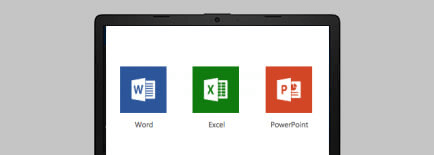
3. Lorsque la fenêtre apparaît, sélectionnez tous les fichiers corrompus que vous souhaitez réparer
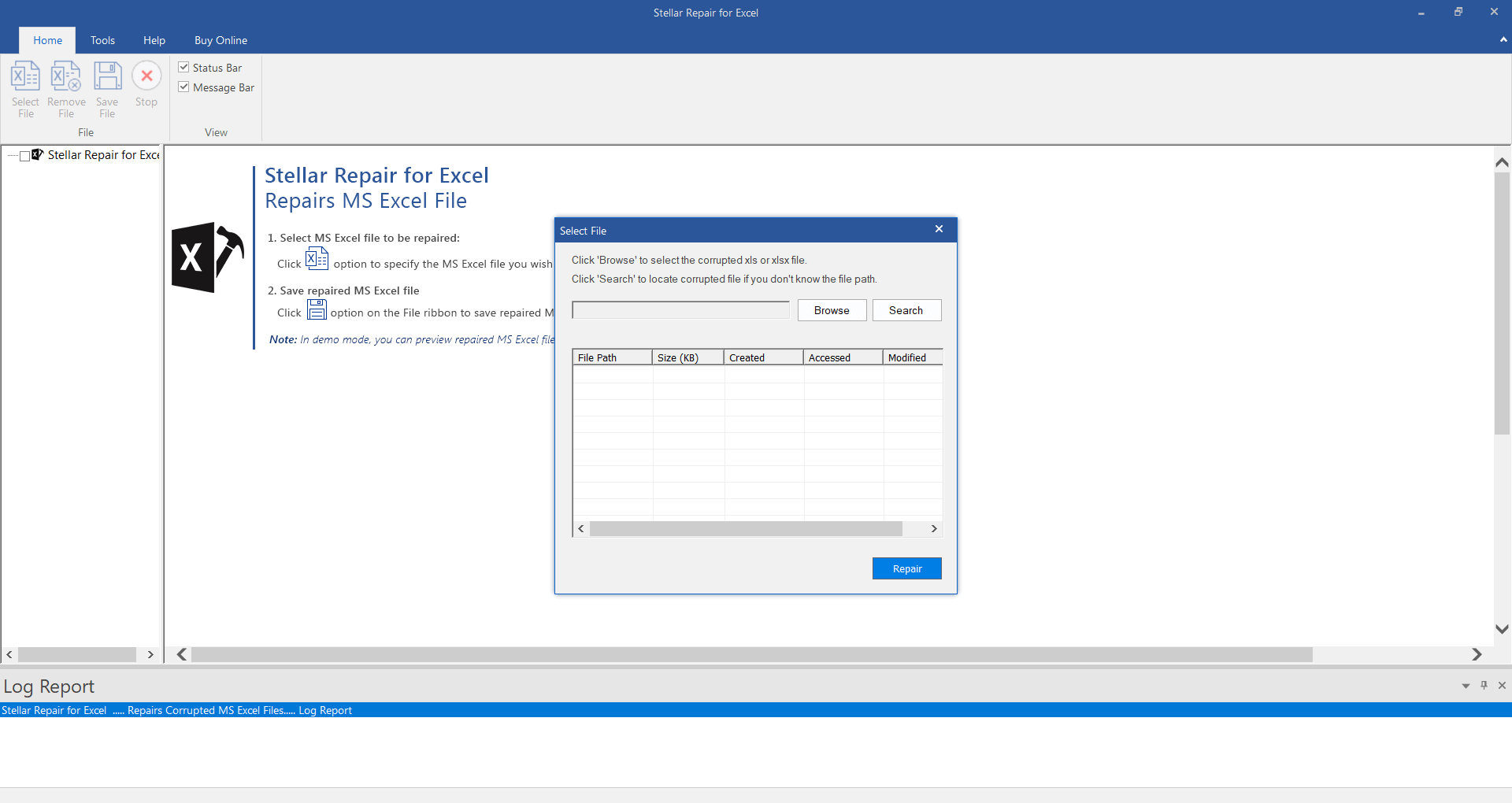
4. Appuyez sur le bouton Analyser et le processus de réparation commencera
5. La meilleure partie est que le logiciel est fidèle à l'essentiel, il affiche les informations qui peuvent être récupérées. Vous pouvez le voir sur le côté gauche du logiciel. Cela implique également que vous pouvez prévisualiser les informations avant de les récupérer
6. Ensuite, cliquez sur le bouton enregistré et appuyez sur Entrée
7. Cliquez sur OK
Pourquoi choisir Stellar Toolkit pour la réparation ?
- Vous pouvez réparer des documents Word, des fichiers PowerPoint corrompus, des classeurs Excel endommagés et même des PDF
- S'il y a des images et des vidéos dans le fichier Word qui ont été corrompues, l'outil les répare même
- Réparer plusieurs fichiers
- Aperçu des informations pouvant être récupérées
4. Réparer l'installation du bureau via le panneau de configuration
Le Panneau de configuration de Windows est une voie alternative par laquelle vous pouvez réparer l'installation d'Office. Voici les étapes pour le même -
1. Dans le panneau de configuration de type barre de recherche Windows
2. Sélectionnez Catégorie dans la section Afficher par
3. Cliquez sur Programmes
4. Cliquez sur Désinstaller un programme
5. Choisissez l'application Microsoft que vous souhaitez réparer, puis cliquez sur Modifier en haut

6. Cliquez sur le bouton radio Réparer

7. Une fois la réparation effectuée, vous serez invité à redémarrer votre PC
8. Dans la fenêtre Ouvrir , regardez la liste déroulante Ouvrir que vous pouvez trouver à côté de Outils . Cliquez sur cette liste déroulante, puis cliquez sur Ouvrir et réparer comme indiqué dans la capture d'écran

Suivez les instructions à l'écran et vérifiez si vous avez pu réparer le document maintenant ou non.
5. Réparer les fichiers Microsoft endommagés en ligne
Si votre vie dépend d'un document Word, d'un classeur Excel ou d'une présentation PowerPoint qui a été corrompue pour une raison quelconque, vous pouvez vous diriger vers le World Wide Web et demander de l'aide. Plusieurs outils en ligne peuvent vous aider à réparer les fichiers d'application Microsoft et cela en un rien de temps. Un de ces outils en ligne est OfficeRecovery. Pour réparer les documents Office, vous pouvez visiter les liens mentionnés ci-dessous -
- Réparer le fichier Excel
- Cliquez ici pour réparer le document Word
- Réparer le fichier PowerPoint
Une fois que vous avez cliqué sur l'un des liens énumérés ci-dessus, cliquez sur le bouton Choisir un fichier et sélectionnez un fichier approprié. Si le fichier est protégé par un mot de passe, cliquez sur le lien hypertexte indiquant Cliquez ici , puis entrez le mot de passe. Ensuite, cliquez sur Secure Upload and Repair
L'inconvénient des outils en ligne est qu'ils ne sont pas aussi riches en fonctionnalités que plusieurs logiciels tiers capables de réparer les fichiers Office. De plus, le processus de téléchargement et de restauration peut prendre un peu de temps.
Emballer
Vous avez aimé ce que vous avez lu ? Avez-vous pu réparer des fichiers Excel, Word ou Powerpoint corrompus ? Partagez votre histoire de réussite avec nous dans la section des commentaires ci-dessous. Partagez également le blog avec quelqu'un qui pourrait en avoir besoin. Pour plus de contenu de ce type, continuez à lire Tweak Library.

